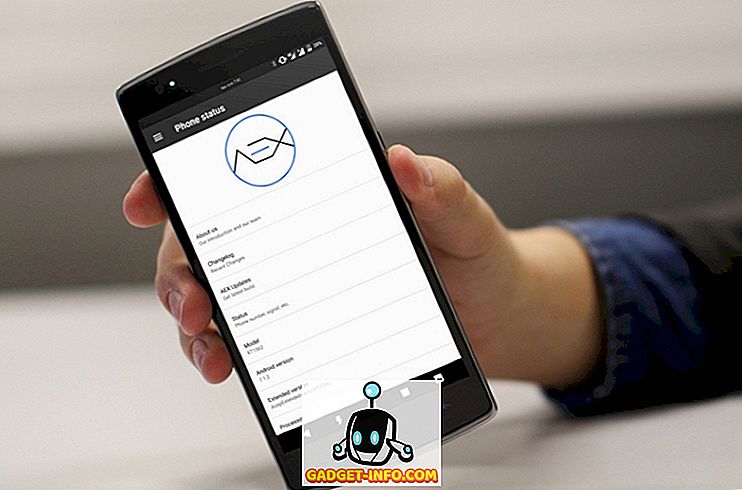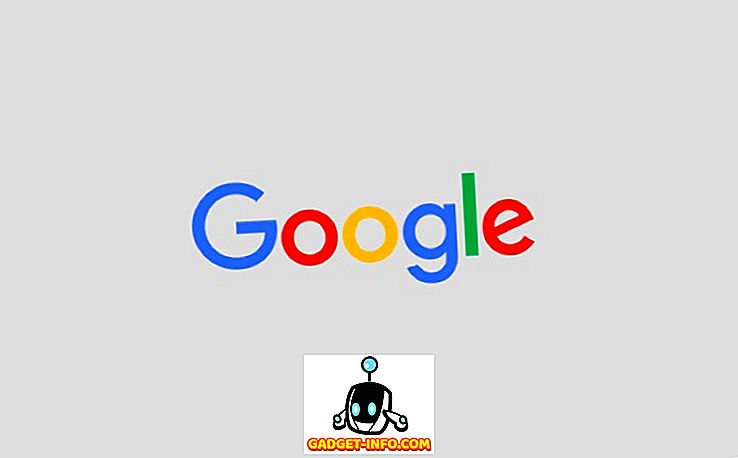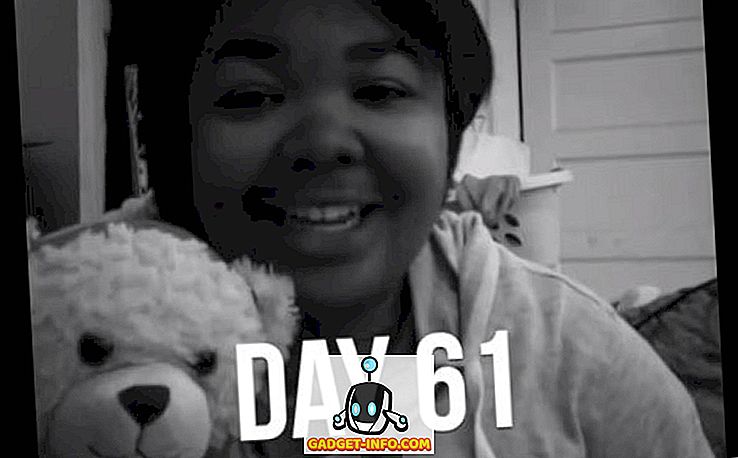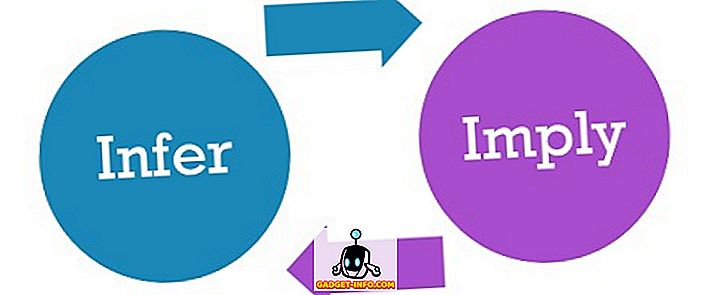Xiaomi a lancé son boîtier décodeur Android, la Mi Box, en octobre dernier et suscite un vif intérêt de la part des passionnés du monde entier. Après tout, le boîtier est livré avec la prise en charge de la diffusion en continu 4K, HDR, Android TV 6.0, un processeur Cortex A-53 Quad-core cadencé à 2, 0 GHz, 2 Go de RAM et 8 Go de stockage flash intégré. Tout cela dans un emballage superbement conçu, à un prix abordable de 69 $. Si vous avez acheté la minuscule Mi Box, voici comment installer et utiliser la boîte Android TV:
Remarque : Bien qu'il s'agisse d'une configuration de la Mi Box, le processus devrait être identique sur la quasi-totalité des téléviseurs Android. Cependant, certaines des applications pré-installées peuvent différer.
Configuration de la Mi TV Android: conditions préalables
Vous pouvez connecter l'Android TV Mi Box à un téléviseur via le câble HDMI standard. Vous pouvez ensuite brancher l’alimentation pour commencer à configurer la Mi Box.

Avant de configurer la Mi Box, vous devez vous tenir au courant de plusieurs choses. Celles-ci sont basées sur les problèmes rencontrés lors de la configuration de la Mi Box sur un téléviseur FHD 1080p. Avant de connecter votre Mi Box à votre téléviseur, assurez-vous que vous disposez des éléments suivants:
- Un réseau WiFi qui ne nécessite aucune connexion supplémentaire, après le mot de passe WiFi. C’est précisément pour cette raison que le Wi-Fi n’a pas fonctionné sur mon lieu de travail et que je devais utiliser un hotspot depuis mon iPhone.
- 2 piles AAA pour la télécommande. Ceux-ci ne sont pas inclus dans l'emballage et doivent être achetés séparément.
- Beaucoup de patience lors de la saisie de mots de passe lors de la connexion à votre réseau WiFi et de votre compte Google.
Configurer la Mi Box
L'installation de la Mi Box est une tâche assez facile si vous ne tenez pas compte de la saisie des mots de passe avec une télécommande. Une fois que vous avez connecté la Mi Box à l’alimentation et à votre téléviseur avec un câble HDMI, la configuration consiste essentiellement à suivre les étapes indiquées à l’écran. Toutefois, si vous avez besoin d’un peu plus d’aide, voici toutes les étapes en détail:
- Connectez votre Mi Box à l’alimentation et à votre téléviseur à l’aide du câble HDMI fourni. Appuyez sur le bouton d'alimentation de la télécommande pour l'allumer. Vous verrez l'écran de démarrage Android Marshmallow, suivi de l'écran «Bienvenue» . Ici, vous pouvez choisir votre langue préférée .

- La boîte vous demandera ensuite si vous avez un téléphone Android ou une tablette pratique pour terminer la configuration rapidement. Je n'en avais pas, alors j'ai choisi «Non». Cependant, si vous le faites, vous pouvez également choisir «Oui».

- Ensuite, vous devez connecter la Mi Box à un réseau WiFi . J'ai utilisé un point d'accès sans fil depuis mon iPhone. Si votre réseau WiFi est sécurisé (ce devrait être le cas!), Entrez le mot de passe et continuez.

- La Mi Box se connecte ensuite à votre réseau WiFi et, si la connexion est établie, tente de vous connecter à Google. Vous devrez ensuite vous connecter à votre compte Google pour pouvoir configurer Android TV.

- Vous devrez ensuite accepter les conditions d'utilisation, la politique de confidentialité, etc. de Google . Vous aurez également la possibilité d' activer l'accès au lieu pour les applications, ainsi que d'envoyer des données d'utilisation anonymes à Google pour améliorer Android TV.

- Après cela, la configuration sera terminée et vous serez dirigé vers l'interface principale Android TV.

C'est tout ce que vous avez à faire pour configurer la Mi Box et convertir votre téléviseur haute définition en téléviseur Android.
Utilisation de la TV Android Mi Box: Comprendre la télécommande
Maintenant que vous avez configuré votre Mi Box, il est temps de comprendre exactement comment naviguer dans la magnifique interface Android TV. La télécommande fournie avec la Mi Box constitue votre interface avec votre téléviseur. Il est donc important que vous compreniez le nombre de boutons.

1. Le bouton en haut est le bouton d'alimentation . Vous allez l'utiliser pour allumer votre Mi Box et la mettre en veille.
2. Juste en dessous, un bouton circulaire à 4 directions que vous pouvez utiliser pour naviguer dans l'interface Android TV et pour sélectionner des applications et des éléments de menu.
3. Le bouton situé au centre du bouton de navigation vous permet de sélectionner l’option en surbrillance, de lancer des applications, etc.
4. En dessous de cela, il y a trois boutons, voici ce qu'ils font (de gauche à droite):
- Bouton Précédent : vous pouvez utiliser ce bouton pour revenir en arrière dans les menus et sortir des menus d'applications.
- Bouton Accueil : vous pouvez appuyer sur ce bouton à tout moment pour accéder directement à l'interface d'accueil de l'Android TV, où que vous soyez.
- Bouton Mic : vous pouvez utiliser ce bouton pour activer le micro, rechercher des émissions télévisées, des films, rechercher des informations sur Google et en faire beaucoup plus sur votre téléviseur Android. Au fait, le micro est au bas de la télécommande.
5. Les deux derniers boutons sont les boutons d' augmentation et de diminution du volume, ce qui devrait être assez explicite.
Remarque : vous pouvez utiliser le bouton d'alimentation + volume pour prendre des captures d'écran sur votre téléviseur Mi.
Mi Box Android TV: Interface
La Mi Box utilise Android 6.0 Marshmallow et l'interface est très facile à naviguer et à comprendre. Il y a une série de films suggérés à regarder, suivis d'un certain nombre de services de streaming que vous pouvez utiliser sur votre Android TV.
La Mi Box est fournie avec des applications de streaming bien connues telles que Netflix, Sling, HBO NOW, Hulu, etc., et si vous utilisez ces services, vous pouvez simplement vous connecter sur votre Android TV et commencer à regarder.

Cette liste est suivie de la liste des applications incluses dans votre Android TV. Vous verrez les suspects habituels ici, tels que YouTube, Google Play Store, Play Music, etc., avec les options Paramètres et WiFi à la toute fin.
Presque toutes les applications Android peuvent être installées sur un téléviseur Android, à partir du Play Store ou via le chargement latéral. Cependant, toutes les applications Android ne fonctionnent pas correctement si elles ne sont pas optimisées pour l'interface du téléviseur.
Pour résumer, l’interface Android TV est facile à naviguer et à comprendre, avec des sections bien définies, de grandes mosaïques bien conçues pour les applications et une performance globale fluide.
Configurer et utiliser Android TV Mi Box avec votre téléviseur
La Android TV Mi Box est certainement un bon moyen de convertir votre vieille télé ennuyeuse en une télé intelligente alimentée par Android. De plus, avec des caractéristiques telles que la Mi Box, et un prix raisonnable pour la fonctionnalité qu'il offre, la Mi Box est définitivement ce que vous devriez envisager d'obtenir si vous êtes intéressé par les téléviseurs Android. Étant donné que la Mi Box se connecte au WiFi, vous pouvez facilement regarder des vidéos YouTube, diffuser vos émissions télévisées préférées de Netflix et acheter des films auprès de Google Play Films. La Mi Box est vraiment une excellente expérience sur Android TV, dans un petit paquet facile à aimer.
Comme toujours, nous aimerions connaître votre opinion sur les téléviseurs Android, la Mi Box, ainsi que sur votre apparence et ses performances. Faites-nous savoir dans la section commentaires ci-dessous.